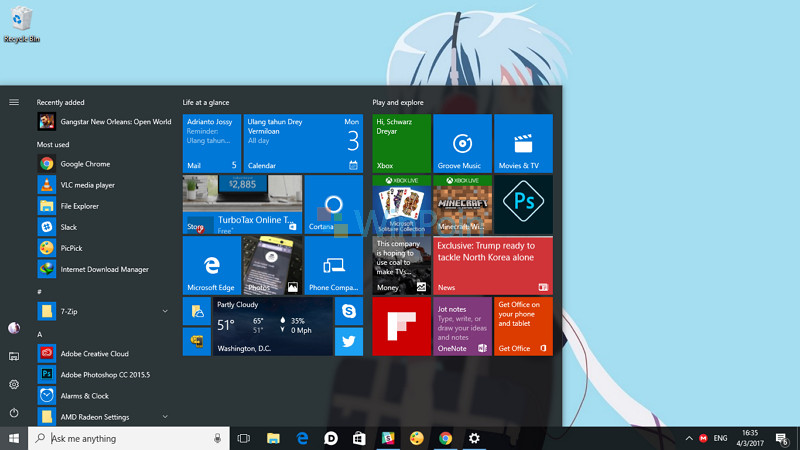
Selain merilis berbagi fitur baru di Windows 10 Creators Update, Microsoft juga memberikan sedikit perubahan pada bagian start menu, yakni dengan menghadirkan opsi untuk menyembunyikan/memunculkan App list.
Baca: 10 Fitur Baru Terbaik di Windows 10 Creators Update (Video)
Opsi ini sangat berguna sekali jika kamu merasa tampilan pada start menu di Windows 10 Creators Update agak berantakan gara-gara adanya menu daftar aplikasi (app list), dan tentunya dengan menggunakan opsi tersebut kamu akan dapat menyembunyikannya dengan mudah.
Nah, buat kamu yang tidak mengetahui cara menyembunyikan/memunculkan App list yang ada si start menu, pada kesempatan kali ini WinPoin akan coba memberikan tutorialnya buat kamu dan berikut ini adalah langkah-langkahnya:
- Silakan pergi ke settings.
- Jika sudah, pilihlah menu Personalization.
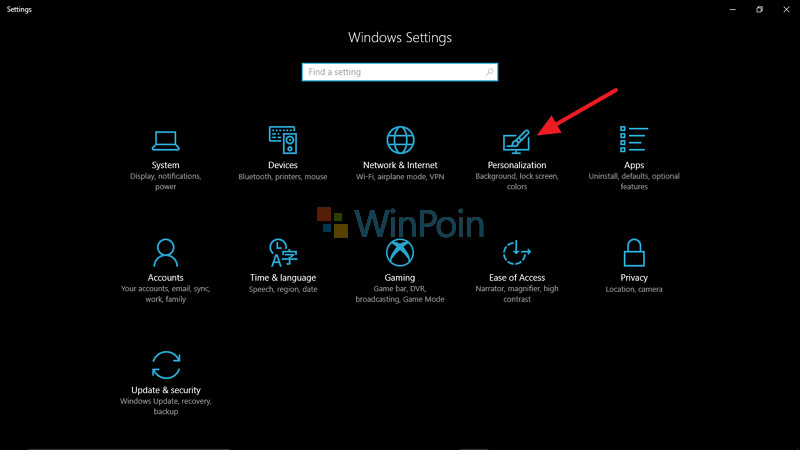
- Lalu, pilihlah sub-menu Start.
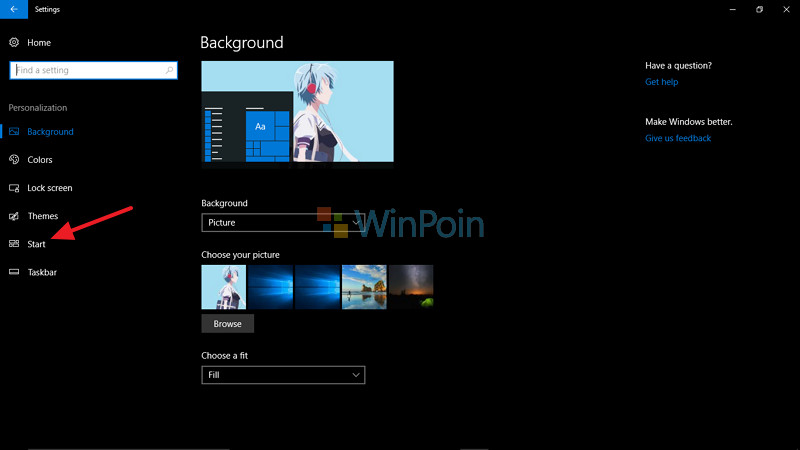
- Jika sudah langsung saja aktifkan/nonaktifkan opsi App List yang ada pada sub-menu Start.
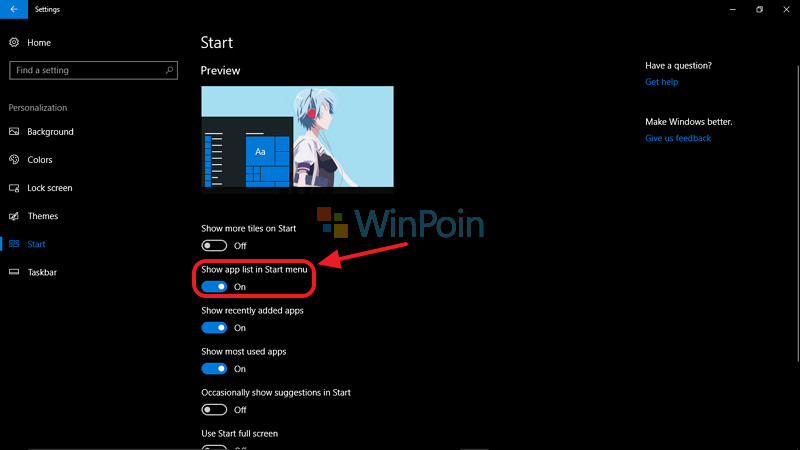
- Done, kini daftar aplikasi kamu sudah tersembunyi dan untuk memunculkannya cukup click ikon berikut
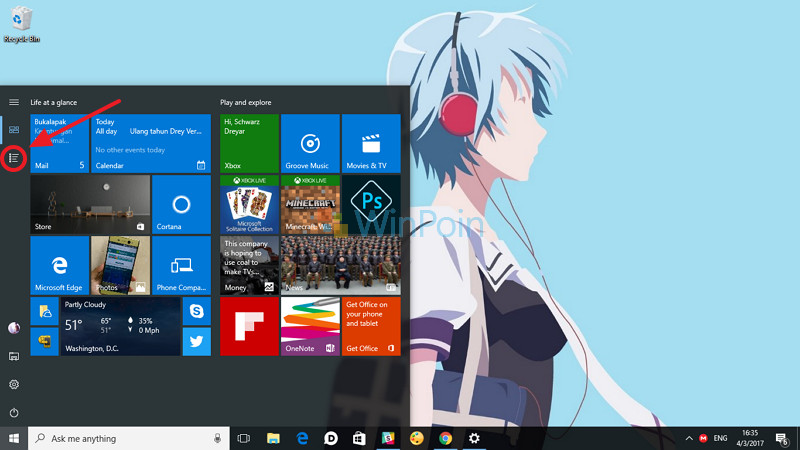
Bagiamana, sangat mudah bukan cara untuk menyembunyikan/memunculkan App list yang ada si start menu?

